FAQs Máy Tính
Hướng dẫn sửa lỗi Driver Power State Failure trên Windows – Sửa lỗi máy tính
Hotline: 1900 63.63.43
☎ 0287300 7898 – 0938 169 138 (Zalo) 0984.966.552 (Zalo)
Lỗi Driver Power State Failure là một trong số lỗi phổ biến, diễn ra trong quá trình khi bạn cải tiến hệ điều hành Windows. Nguyên nhân gây ra lỗi hầu hết là vì lỗi Driver bị hết hạn hoặc Driver không tương thích.
Vậy làm ra sao để khắc phục lỗi này, mời bạn cùng tham khảo bài viết dưới đây của Quản trị mạng.
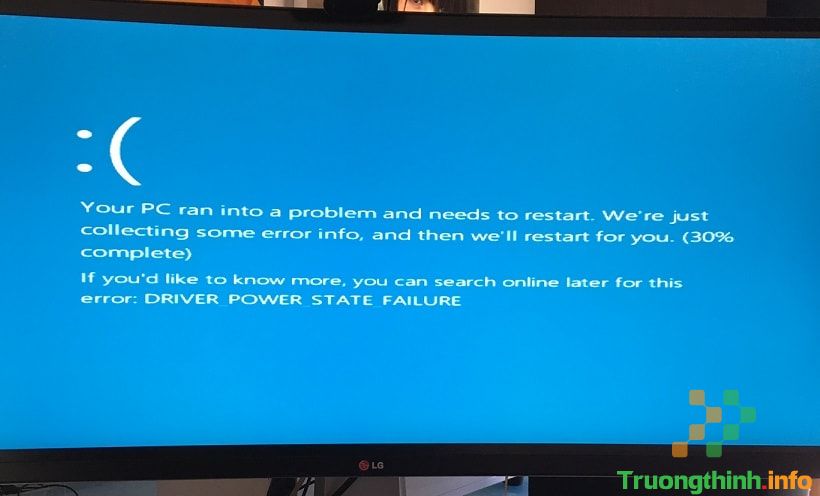
1. Sử dụng Driver Verifier để tìm lỗi Driver
Để sửa lỗ i DRIVER_POWER_STATE_FAILURE , bạn có thể sử dụng tính năng Driver Verifier được tích hợp sẵn trên hệ điều hành Windows (từ Windows XP đến Windows 10), tìm và phát giác các lỗi driver trên máy tính Windows của bạn.
Để mở Driver Verifier, trước mắt bạn click vào biểu trưng Start => Run và nhập cmd.exe vào cửa sổ lệnh Run rồi nhấn Enter.
Tiếp theo trên cửa sổ Command Prompt, nhập verifier rồi nhấn Enter.
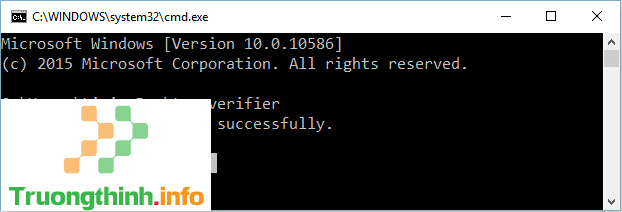
Lúc này trên màn hình sẽ xuất hiện giao diện Driver Verifier Manager. Tại đây bạn chọn Create standard settings rồi click chọn Next .
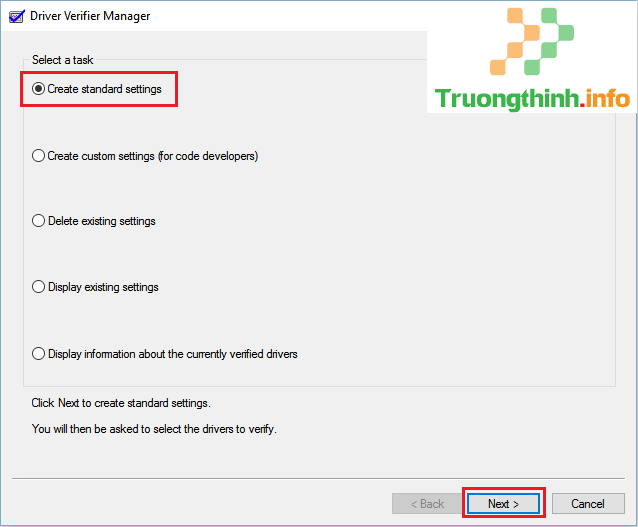
Tiếp theo chọn Automatically select all drivers installed on this computer rồi click chọn Finish .

Lúc này trên màn hình xuất hiển thị thông báo đòi hỏi khởi động lại máy tính của bạn. Nhiệm vụ của bạn là khởi động lại máy tính của bạn để Driver Verifier bắt đầu chạy. Quá trình diễn ra sẽ mất khoảng một vài phút. Sau khi hoàn tất trên màn hình sẽ hiển thị kết quả. Tại đây bạn cũng đều có thể tìm kiếm được lỗi Driver và tiến hành sửa các lỗi đó.
2. Tự động update Driver
Windows Update là một trong những tính năng hữu ích nhất được tích hợp trên hệ điều hành Windows. Tính năng này cho phép người sử dụng cài đặt các phiên bản cập nhất mới nhất để khắc phục các lỗi cũng như cải thiện hệ thống.
Ngoài ra Windows Update cũng bổ trợ việc cập nhật các phiên bản driver mới nhất để khắc phục bất kỳ một lỗi nào liên quan đến driver.
Nếu Windows Update bị vô hiệu hóa, bạn nên tiến hành kích hoạt lại Windows Update để bắt đầu cập nhật hệ điều hành Windows trên máy tính của bạn, kể cả các tính năng mới trên Windows và driver.
3. Gỡ bỏ hoặc cài đặt lại Driver ở chế độ Safe Mode
Cách tốt nhất để gỡ bỏ tận gốc driver trên máy tính của bạn là khởi động hệ điều hành Windows vào chế độ Safe Mode. Sau khi đã truy cập được Windows thông qua chế độ Safe Mode, vào Control Panel và mở Device Manager .
Trên cửa sổ Device Manager, tìm lý do gây nên lỗi màn hình màu xanh, sau đó triển khai gỡ bỏ Driver.
Để gỡ bỏ Driver một thiết bị cụ thể, trên cửa sổ Device Manager, bạn kích chuột phải vào thiết bị đó rồi chọn Properties .
Chọn tiếp thẻ Driver rồi click chọn Uninstall .

Nếu vẫn không thể khắc phục được lỗi Driver, bạn cũng đều có thể gỡ bỏ tất cả Driver, sau đó truy cập trang chủ để tải phiên bản Driver mới nhất về máy và cài đặt.
Sau khi gỡ bỏ mọi thứ Driver, bạn có thể tránh khỏi chế độ Safe Mode và khởi động lại hệ điều hành Windows ở chế độ bình thường và cài đặt Driver mới.
Tham khảo thêm một số bài viết dưới đây:
- Hướng dẫn kích hoạt và sử dụng Remote Desktop trên máy tính Windows 10
- Khi nào và làm thế nào để chống phân mảnh ổ đĩa cứng trên Windows 10?
- Sửa lỗi Windows 10 chỉ bằng 1 cú nhấp chuột với FixWin
Chúc các bạn thành công!
- Khắc phục sự cố System Restore không hoạt động trên Windows 10/8/7
- Hướng dẫn cài driver cho Windows bằng DriverPack Solution
- Cách chơi slither.io – rắn săn mồi đạt điểm cao
- Xóa Cache Windows 10 update để giải phóng không gian bộ nhớ
- 5 cách sửa lỗi “Insufficient Space Downloading Error” trên thiết bị Android
- Cách cài đặt driver chưa được Signed trên Windows 10
Lỗi Driver Power State Failure, sửa lỗi Driver Power State Failure, khắc phục lỗi Driver Power State Failure, sửa lỗi windows, sửa lỗi driver, driver bị lỗi
Nội dung Hướng dẫn sửa lỗi Driver Power State Failure trên Windows – Sửa lỗi máy tính được tổng hợp sưu tầm biên tập bởi: Trường Thịnh Group. Mọi ý kiến vui lòng gửi Liên Hệ cho truongthinh.info để điều chỉnh. truongthinh.info tks.





 Cần báo giá nhanh? Gọi
Cần báo giá nhanh? Gọi